- 목록 -
0. 화면 구성 보기
1) 셀러 [테이블] 탭과 동일한 구성인 배치뷰와 목록 형식의 리스트뷰로 제공돼요.
배치뷰
리스트뷰
참고해 주세요.
•
셀러에서 테이블 배치를 변경하면 ‘배치뷰’로 보실 수 있어요.
◦
•
테이블명을 별도로 변경하지 않았을 경우, 아래와 같이 표시돼요.
◦
배치뷰 : 숫자만 표시
◦
리스트뷰 : 테이블 + 숫자로 표시
2) ‘배치뷰’에서는 손가락으로 화면을 늘리면 확대하여 볼 수 있어요.
3) [ : 축소]를 누르면 원래 화면 크기로 돌아와요.
: 축소]를 누르면 원래 화면 크기로 돌아와요.
 : 축소]를 누르면 원래 화면 크기로 돌아와요.
: 축소]를 누르면 원래 화면 크기로 돌아와요.1. 주문 담기
1) [테이블] 탭에서 테이블을 눌러주세요.
2) 상품을 선택할 수 있는 화면이 나타나요.
3) 카테고리 및 상품 및 옵션을 선택한 다음, [담기]를 눌러주세요.
4) 상품이 담긴 것을 확인할 수 있어요.
5) [ : 장바구니] 또는 [장바구니 보기]를 누르면 내역을 확인할 수 있어요.
: 장바구니] 또는 [장바구니 보기]를 누르면 내역을 확인할 수 있어요.
참고해 주세요.
•
장바구니에서 상품 수량 변경 및 삭제는 아래와 같은 방법으로 처리할 수 있어요.
① 상품을 선택해 주세요.
② [-] · [+] · [ : 삭제]를 눌러 처리해 주세요.
: 삭제]를 눌러 처리해 주세요.
③ 상품이 선택하지 않은 화면에서 오른쪽 상단 [ : 삭제]를 누르면 담긴 모든 상품이 삭제돼요.
: 삭제]를 누르면 담긴 모든 상품이 삭제돼요.
6) [주문 추가]를 누르면 테이블에 주문이 접수됩니다.
2. 주문 확인 · 변경하기
1) 주문이 접수된 테이블을 누르면 현재 내역을 확인할 수 있어요.
참고해 주세요.
•
고객 수 입력은 추후 지원될 예정이에요.
2) [주문 변경]을 누르면 수량을 변경하거나 삭제할 수 있어요.
3) 이미 주문된 상품의 수량을 더하면 변경된 수량으로 주문이 추가 접수돼요.
4) [주문 추가]를 눌러 주문 추가도 가능해요.
3. 시간 체크하기
[배치뷰]
1) [주문 시간]을 누르면 주문이 처음 접수된 시간을 알 수 있어요.
2) [경과 시간]을 누르면 첫 주문이 접수된 시간을 기준으로 경과 시간을 알 수 있어요.
•
최대 999분까지 표시되며, 999분이 넘어가는 경우 +999로 표시됩니다.
[리스트뷰]
테이블 명 아래에서 주문이 처음 접수된 시간을 확인할 수 있어요.
참고해 주세요.
•
경과 시간 표시는 추후 지원될 예정이에요.
(3x)_1.png&blockId=5f4f1461-83a3-4857-839b-3e48290ae72a)
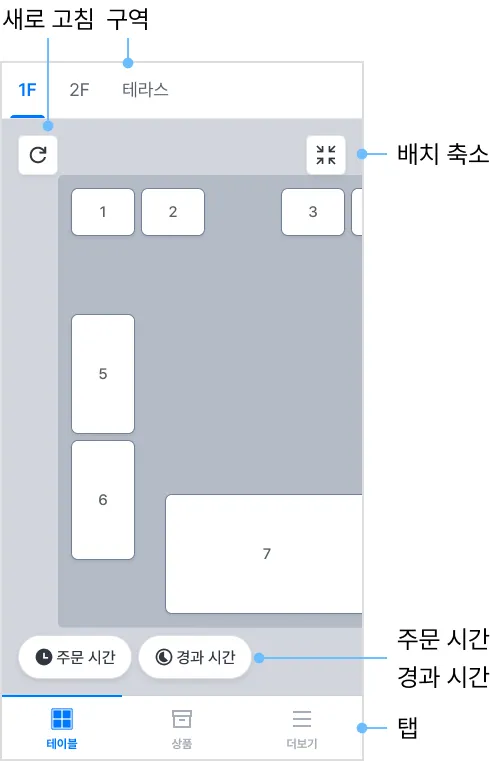
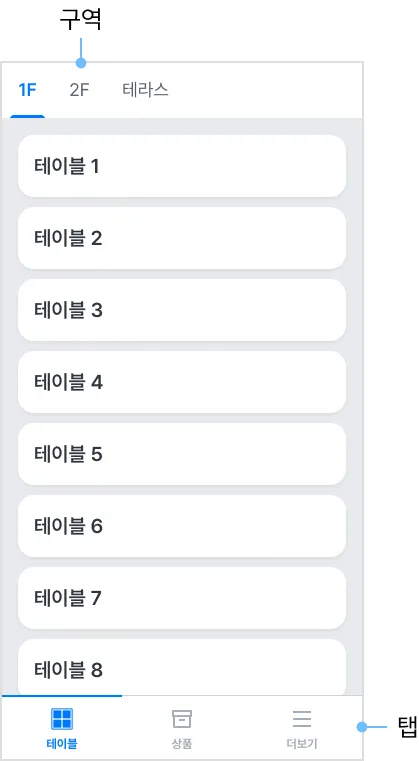
.png&blockId=18403641-d648-81cb-b108-e66dd5f73880)
.png&blockId=18403641-d648-8114-8a44-de16b4d557f9)
.png&blockId=18403641-d648-8173-9e6b-e75964c2760e)
.png&blockId=18403641-d648-8107-85a9-efb645eea0dc)
.png&blockId=18403641-d648-8143-a5f3-ced6d2608b9c)
.png&blockId=18403641-d648-816a-82a4-daec0d8eed27)
.png&blockId=18403641-d648-8195-86bf-eca663fb874b)
.png&blockId=18403641-d648-8199-89e7-ce87903b6953)
.png&blockId=18403641-d648-8115-a8fa-f24ba1617d1a)
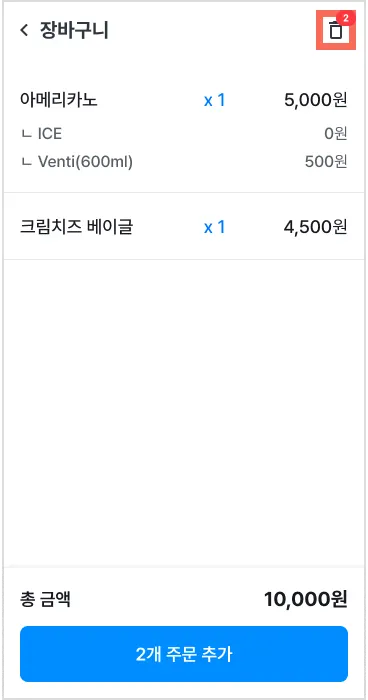
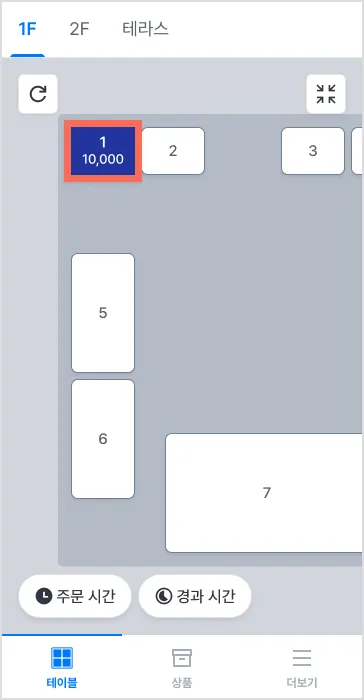
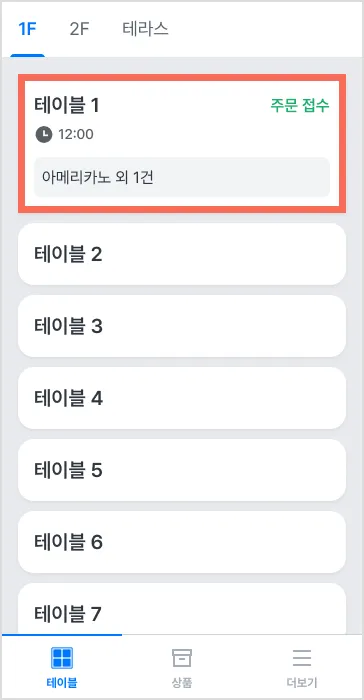
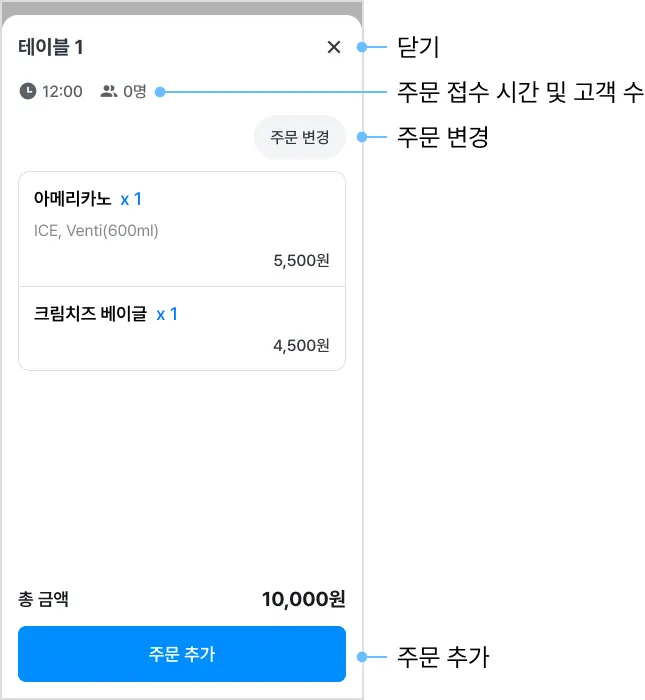
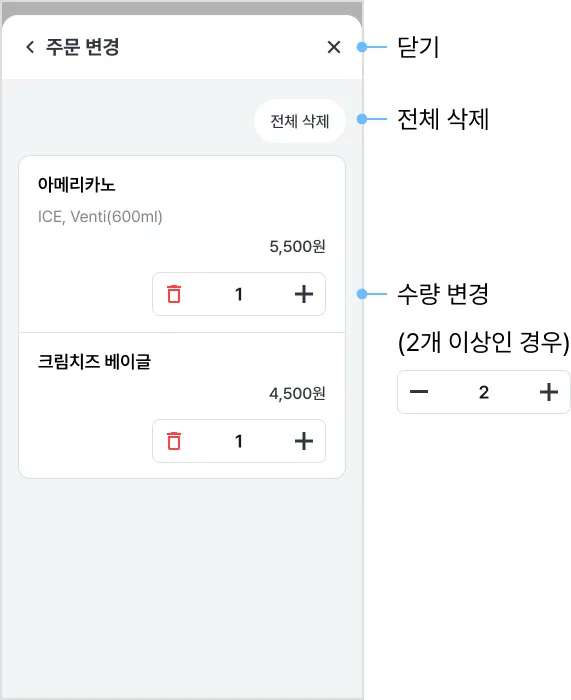
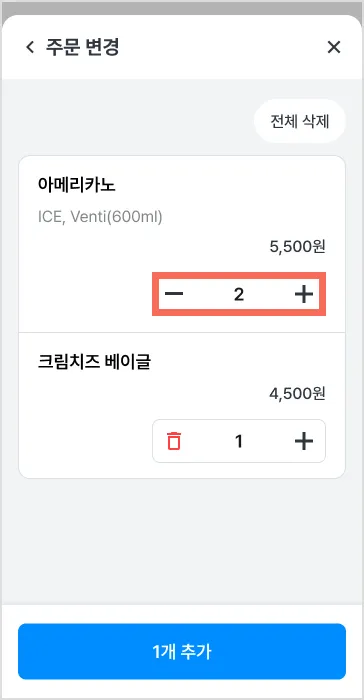
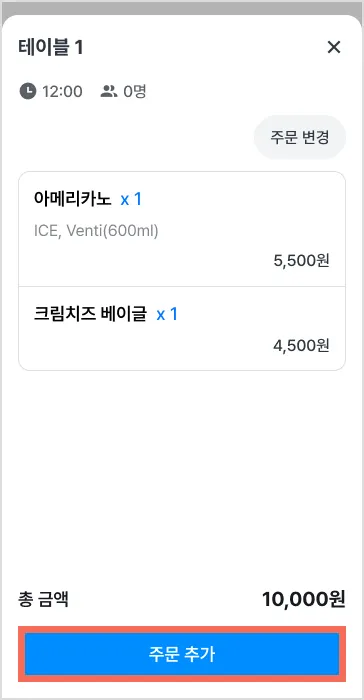
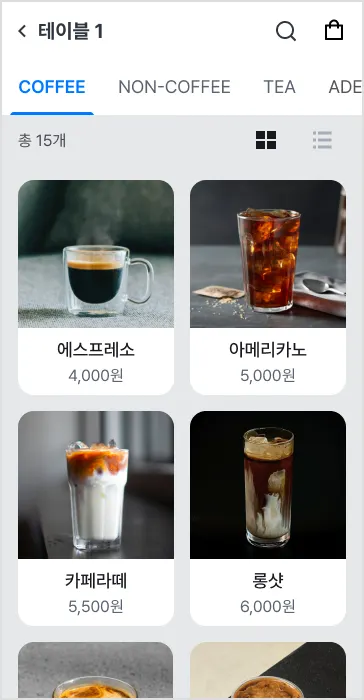
.png&blockId=18403641-d648-815f-905a-f80feb1fcb5c)
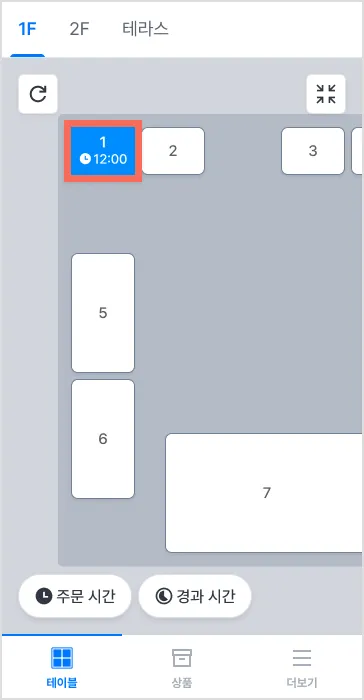
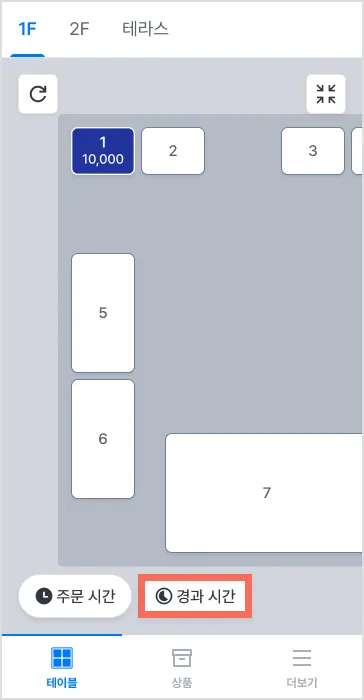
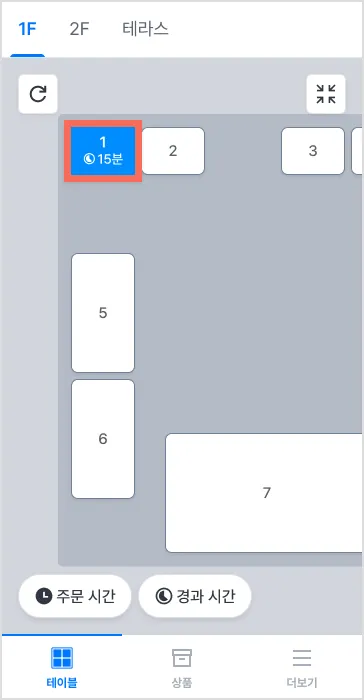
.png&blockId=18403641-d648-8104-8a63-f3161df9c41c)
